V Publisheru můžete vytvářet hypertextové odkazy na soubory, webové stránky, e-mailové adresy, jiné stránky ve webové publikaci a konkrétní místa na webových stránkách (někdy se jim říká záložky) pomocí tlačítka Hypertextový odkaz na kartě Vložení.
Vytvoření hypertextového odkazu na místo na webu
-
Vyberte text nebo obrázek, který se má zobrazit jako hypertextový odkaz.
-
Na kartě Vložení klikněte na Hypertextový odkaz.

Můžete taky kliknout pravým tlačítkem na text nebo obrázek a v místní nabídce kliknout na Hypertextový odkaz.
-
Do pole Vložit hypertextový odkaz zadejte nebo vložte odkaz do pole Adresa.
Poznámky:
-
Pokud se pole Adresa nezobrazí, zkontrolujte, jestli je v části Odkaz na vybraná možnost Existující soubor nebo webová stránka.
-
Pokud neznáte adresu pro hypertextový odkaz, klikněte na Procházet web

-
Tip: Pokud chcete na hypertextový odkaz z webové publikace před publikováním na webu převést hypertextový odkaz, podržte stisknutou klávesu CTRL a klikněte na propojený text nebo obrázek.
Vytvoření hypertextového odkazu na soubor v počítači
Můžete přidat hypertextový odkaz na soubor na vašem počítači nebo na nový soubor, který chcete na počítači vytvořit.
-
Vyberte text nebo obrázek, který se má zobrazit jako hypertextový odkaz.
-
Na kartě Vložení klikněte na Hypertextový odkaz.

-
Na panelu Odkaz na udělejte jednu z těchto věcí:
-
Pokud chcete vytvořit odkaz na existující soubor, klikněte na Existující soubor nebo Webová stránka v části Odkaz na a potom na soubor přejděte ze seznamu Seznam hledání nebo ze seznamu Aktuální složka.
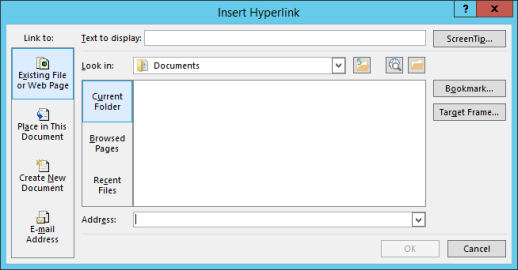
-
Pokud chcete vytvořit nový prázdný soubor a odkazovat na něj, v části Odkaz na klikněte na Vytvořit nový dokument, zadejte název nového souboru a buď použijte umístění zobrazené v části Úplná cesta nebo přejděte do jiného umístění pro uložení kliknutím na Změnit. Můžete také zvolit, jestli Upravit nový dokument později nebo ho můžete otevřít a Upravit nový dokument nyní.
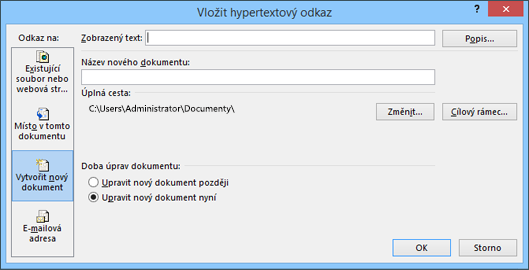
-
Tip: Pokud chcete na hypertextový odkaz kliknout, podržte stisknutou klávesu CTRL a klikněte na propojený text nebo obrázek.
Vytvoření hypertextového odkazu na novou e-mailovou zprávu
-
Vyberte text nebo obrázek, který se má zobrazit jako hypertextový odkaz.
-
Na kartě Vložení klikněte na Hypertextový odkaz

Můžete taky kliknout pravým tlačítkem na text nebo obrázek a v místní nabídce kliknout na Hypertextový odkaz.
-
Na panelu Odkaz na klikněte na tlačítko E-mailová adresa.
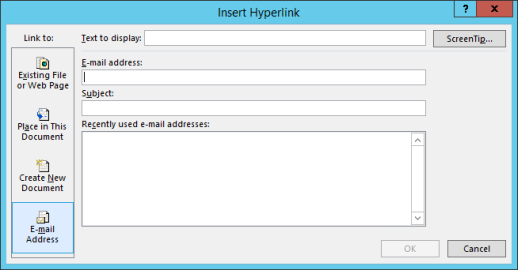
-
Zadejte požadovanou adresu do pole E-mailová adresa nebo ji vyberte v seznamu Naposledy použité e-mailové adresy.
-
Do pole Předmět zadejte předmět zprávy.
Poznámka: Některé webové prohlížeče a e-mailové aplikace nemusí rozpoznat řádek předmětu.
Tip: Pokud chcete na hypertextový odkaz z webové publikace před publikováním na webu převést hypertextový odkaz, podržte stisknutou klávesu CTRL a klikněte na propojený text nebo obrázek.
Vytvoření hypertextového odkazu na jinou stránku publikace
-
Vyberte text nebo obrázek, který se má zobrazit jako hypertextový odkaz.
-
Na kartě Vložení klikněte na Hypertextový odkaz

Můžete taky kliknout pravým tlačítkem na text nebo obrázek a v místní nabídce kliknout na Hypertextový odkaz.
-
Na panelu Odkaz na klikněte na tlačítko Místo v tomto dokumentu.
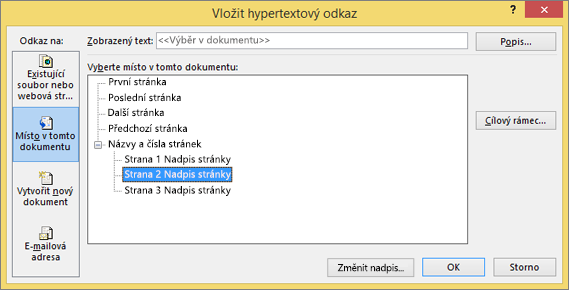
-
Vyberte požadovanou stránku.
Tip: Pokud chcete na hypertextový odkaz z webové publikace před publikováním na webu převést hypertextový odkaz, podržte stisknutou klávesu CTRL a klikněte na propojený text nebo obrázek.










